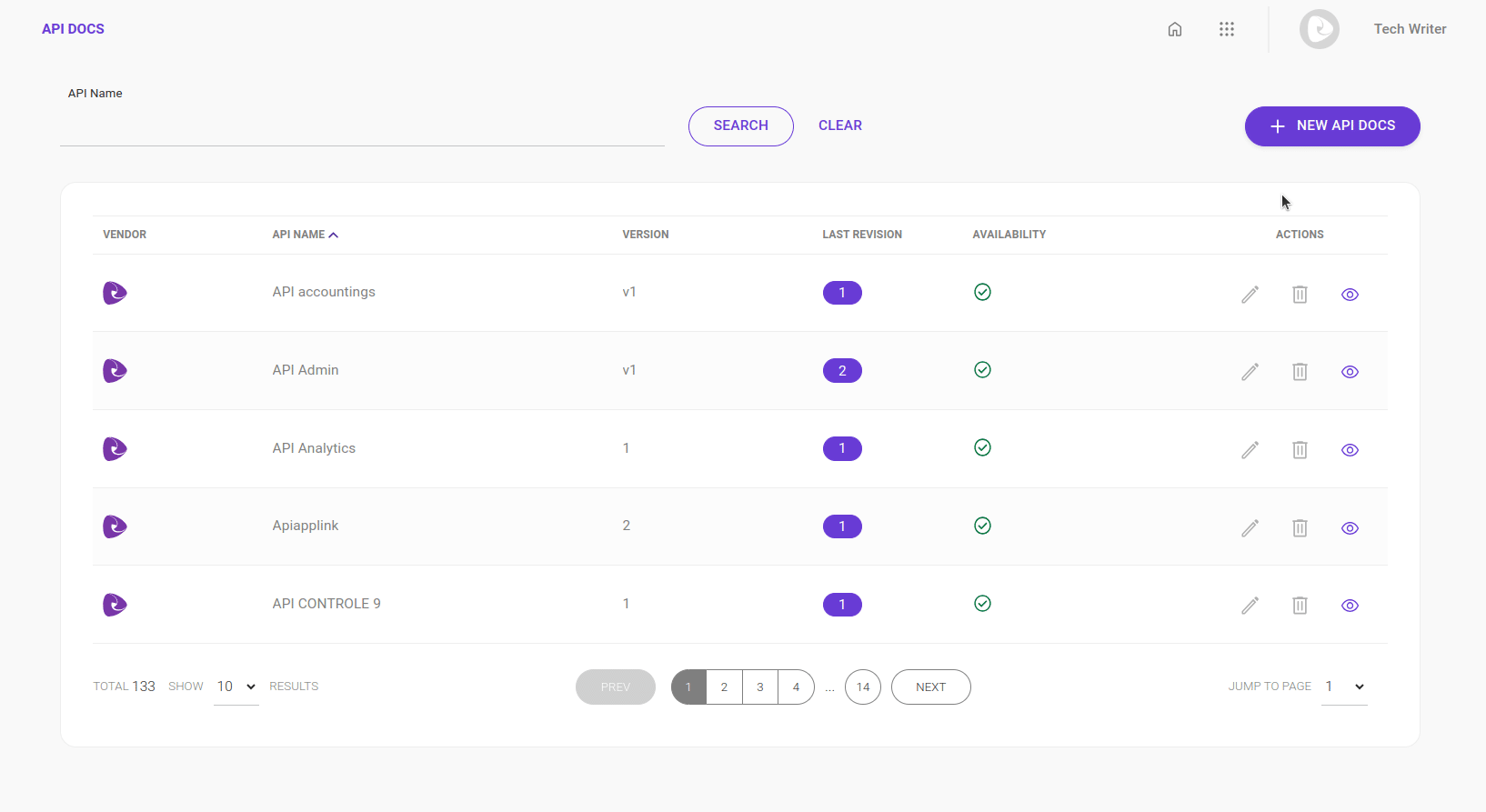API Docs
Todos los documentos relacionados con sus API, que se exhiben en Products, se enumeran aquí en API Docs.
Aquí le mostramos cómo:
-
Agregar documentación manualmente.
La carga manual es opcional, ya que la documentación se carga automáticamente cuando se importa la API. -
Editar y eliminar (cuando la documentación se ha agregado manualmente).
-
Ver.
-
Ejecutar llamadas de ejemplo a la API (api-settings.adoc#try-out[tryout]), directamente desde la documentación.
Lista de API Docs
La lista de API Docs muestra:
-
Vendor: indicado por los iconos:
 (Sensedia) y
(Sensedia) y  (AWS);
(AWS); -
API Name: nombre de API, como registrado en la plataforma;
-
Version: versión de la API;
-
Last revision: última revisión de la API;
-
Availability: informa si la API está disponible para mostrarse en el navegador y ser utilizada por una APP;
-
Actions: desde esta columna, puede editar, eliminar y visualizar la documentación haciendo clic en el icono respectivo.
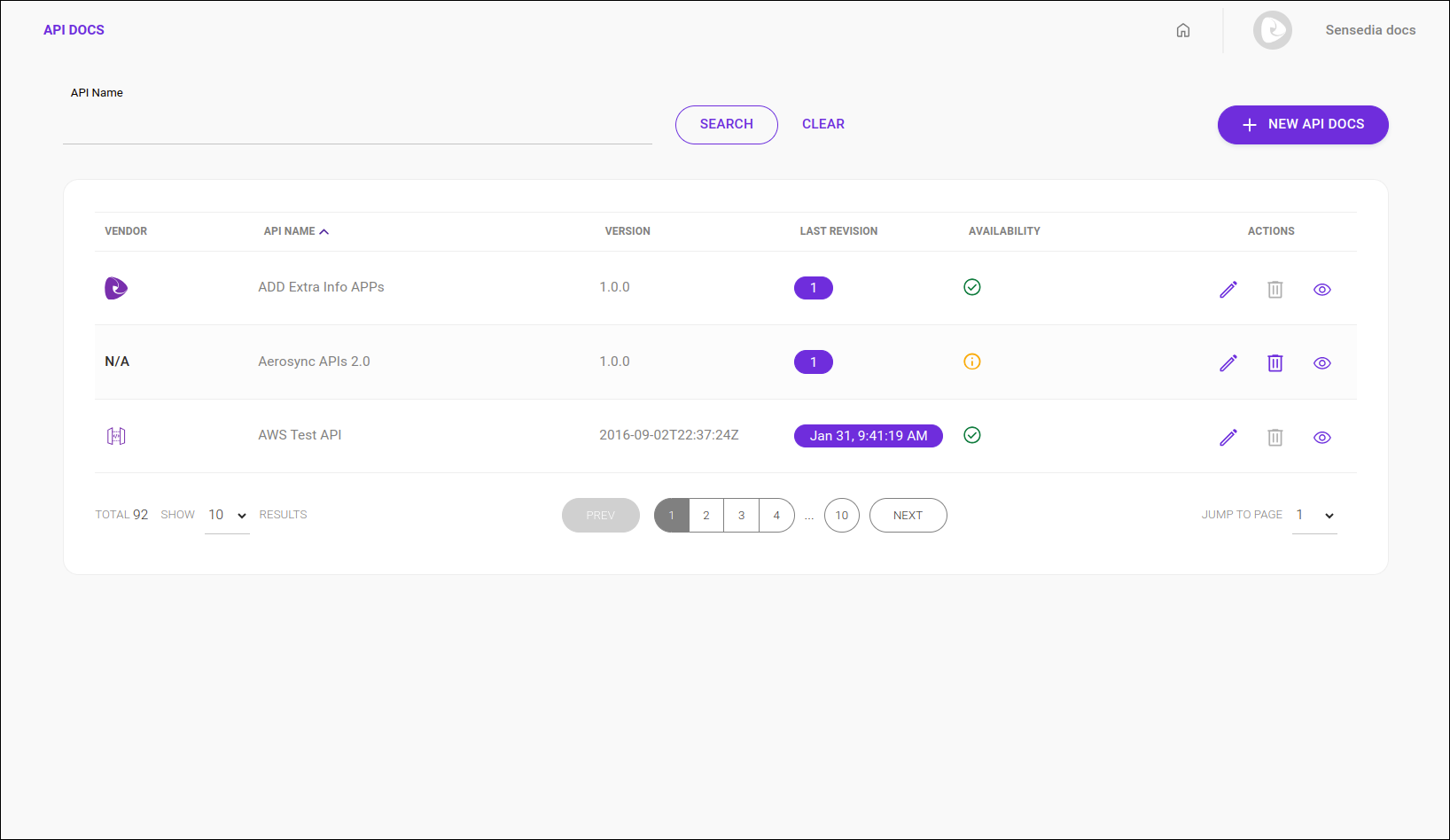
|
Los iconos de acción para editar ( |
Carga manual
Para agregar documentación manualmente, siga los pasos a continuación:
Como resultado de estos pasos, la documentación se cargará y se mostrará en la lista de API Docs.
Visualización
Para ver y comprobar su documentación, siga los siguientes pasos:
Como resultado de estos pasos, la documentación se cargará y se mostrará en la pantalla.
Edición de documentación
Para cambiar la documentación, reemplace el archivo con la nueva versión. Siga los siguientes pasos:
| Sólo se puede editar la documentación que se ha añadido manualmente. |
Eliminar una documentación
Para eliminar una documentación, siga los pasos que se indican a continuación:
| Sólo puede eliminarse la documentación que se haya añadido manualmente. |
Share your suggestions with us!
Click here and then [+ Submit idea]